Cómo cambiar los sonidos de entrada, salida y apagado Windows 10

- 3781
- 399
- Gilberto García
En versiones anteriores de Windows, el usuario podría cambiar los sonidos del sistema al "Panel de control" - "Sound" en la pestaña "Sounds". De la misma manera, esto se puede hacer en Windows 10, pero en la lista de sonidos disponibles para cambiar los sonidos no hay "entrada a Windows", "Salir desde Windows", "Finalización de Windows".
En esta breve instrucción: cómo devolver la capacidad de cambiar los sonidos de la entrada (lanzar) Windows 10, salir del sistema y apagar la computadora (así como desbloquear una computadora) si por alguna razón los sonidos estándar para estos eventos hacen no te adaptas. Quizás la instrucción también sea útil: qué hacer si el sonido no funciona en Windows 10 (o funciona mal).
Inclusión de la visualización de sonidos del sistema faltantes en la configuración del esquema de sonido
Para aprovechar la oportunidad de cambiar los sonidos de entrada, salida y cierre de Windows 10, deberá usar el editor del registro. Para iniciarlo, comience a ingresar a Regedit en la búsqueda en la barra de tareas, o presione las teclas Win+R, ingrese Regedit y haga clic en Enter. Después de eso, siga los siguientes pasos simples.
- En el editor del registro, vaya a la sección (carpetas a la izquierda) HKEY_CURRENT_USER \ Appevents \ EventLabels.

- Dentro de esta sección, preste atención a SystemExit, Windowslogoff, WindowsLogon y WindowsUnlock Subsecciones. Corresponden a la finalización del trabajo (aunque esto se llama SystemExit), salga desde Windows, entrada a Windows y desbloqueando el sistema.
- Para habilitar la visualización de cualquiera de estos puntos en la configuración de sonido Windows 10, seleccione la sección correspondiente y preste atención al valor ExcleudeFromCPL En el lado derecho del editor de registro.
- Haga clic en el valor dos veces y cambie su valor de 1 a 0.

Después de realizar la acción para cada uno de los sonidos sistémicos que necesita y entrar en la configuración del esquema de sonido de Windows 10 (esto se puede hacer no solo a través del panel de control, sino también a través del clic derecho en el icono del altavoz en la notificación Área - "Sounds", pero en Windows 10 1803 - Haga clic en la derecha en la dinámica - Parámetros de sonido - Abra el panel de control de sonido).
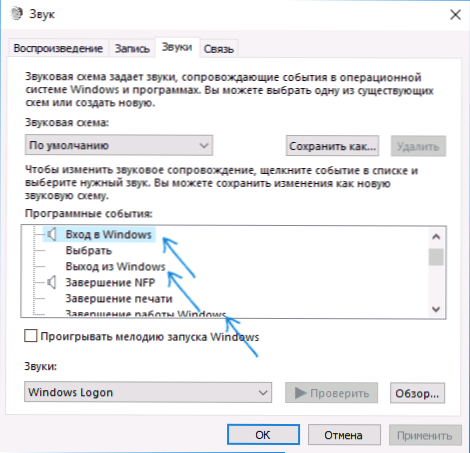
Allí verá los elementos necesarios con la capacidad de cambiar el sonido para activarse (no olvide marcar el elemento para perder la melodía de lanzamiento de Windows), apagar, salir y desbloquear Windows 10. Actualizar: Para cambiar la melodía de lanzamiento en las versiones de Windows 10, deberá realizar los pasos descritos en estas instrucciones.
Eso es todo, listo. La instrucción resultó ser realmente compacta, pero si algo no funciona o no funciona como se esperaba: haga preguntas en los comentarios, buscaremos una solución.

